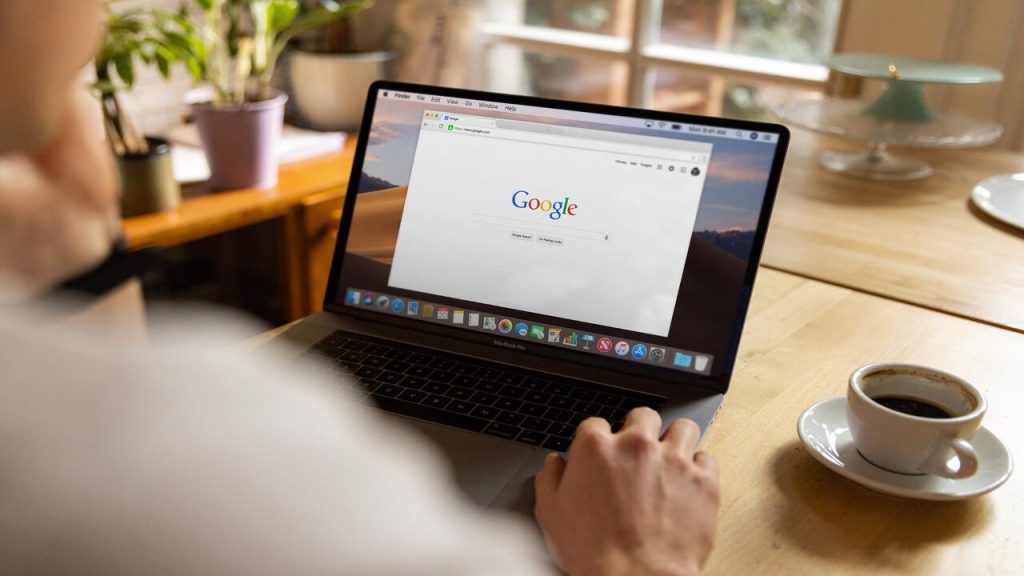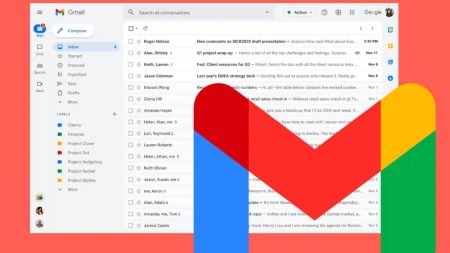Google a bien évolué depuis sa création. La firme de Mountain View propose de nombreux services à ses fidèles consommateurs, mais le plus utilisé reste Gmail. En plus d’être gratuit, ce service de messagerie permet de créer son propre compte Google, accéder à toute la suite Google et YouTube. Mais cet accès gratuit à Gmail et Google a un revers : la facilité de changer d’adresse de messagerie et de compte à tout moment. Par conséquent, nous avons tendance à supprimer votre ancien compte Gmail et Google. Si vous faites partie de ces personnes, mais que vous ne savez pas comment vous y prendre, cet article est pour vous.
Dans cet article, nous vous montrons les méthodes pour supprimer votre adresse Gmail et effacer votre compte Google. Nous vous recommandons vivement d’utiliser votre ordinateur afin d’effectuer facilement les opérations ci-dessous. Si, dans le cas où vous n’avez pas accès à un ordinateur, votre smartphone suffira amplement. Ouvrez l’application Gmail et suivez les instructions dans ce guide.
Sommaire :
Avant de supprimer votre compte Gmail et Google, sauvegardez vos données !
Même si vous voulez changer de compte Google et supprimer votre ancienne adresse de messagerie Gmail, vous avez peut-être des informations importantes stockées dessus. Il est donc important de sauvegarder vos données avant de supprimer définitivement votre compte Gmail et Google. Nous vous montrons comment procéder :
La méthode via Google Takeout
Vous pouvez télécharger vos données personnelles sur Google via cette fonctionnalité. Pour ce faire, suivez les instructions ci-dessous :
Ouvrez votre navigateur Chrome et connectez-vous à votre compte Gmail.
Dans la barre d’adresses, tapez « Google Takeout ». Accédez au site une fois qu’il s’affiche dans les résultats de recherche.
Google vous fournit la liste de vos données à télécharger sur votre appareil. Vous pouvez les sélectionner une par une en cochant sur les cases correspondantes. Si vous voulez toutes les télécharger, cliquez sur « Tout sélectionner ».
Cliquez sur le bouton « Étape suivante » une fois que vous avez choisi les données à télécharger.
Ici, Google vous propose plusieurs options pour importer vos données. Déroulez le menu et choisissez celui qui vous va le mieux.
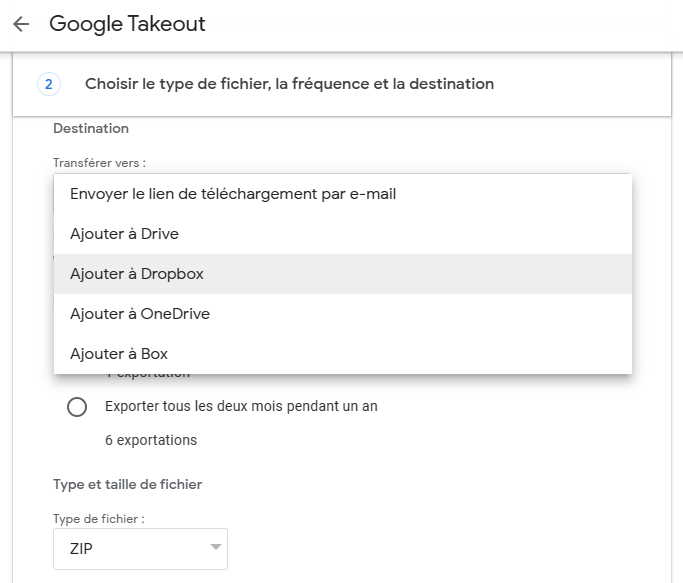
Ensuite, sélectionnez la fréquence d’exportation, le type et la taille du fichier.
Il ne vous reste plus qu’à cliquer sur le bouton Créer une exportation, et le tour est joué !
Cette méthode est disponible sur Windows, MacOS, Linux, Android et iOS.
L’exportation des données
La durée du téléchargement varie selon la taille de vos données. Ne vous inquiétez pas : une fois l’exportation terminée, Google vous envoie une notification vous informant que vos fichiers sont disponibles dans le support de stockage en ligne de votre choix. Bien sûr, vous pouvez contacter le service support de Google si vous voulez de l’assistance durant l’opération.
Comment supprimer son compte Gmail uniquement ?
Si vous voulez conserver votre compte Google, mais que vous voulez supprimer votre adresse de messagerie, pas de panique ! La firme de Mountain View vous permet de faire les deux. Dans cette section, nous vous montrons comment conserver l’intégralité de votre compte Google et supprimer uniquement Gmail.
Sur mobile ou ordinateur, ouvrez votre navigateur web Chrome.
Connectez-vous à votre compte Google en entrant votre adresse Gmail et votre mot de passe.
Copiez-collez le lien suivant : https://myaccount.google.com pour accéder au panneau de configuration de Google.
Dans le menu, cliquez sur « Confidentialité et personnalisation ».
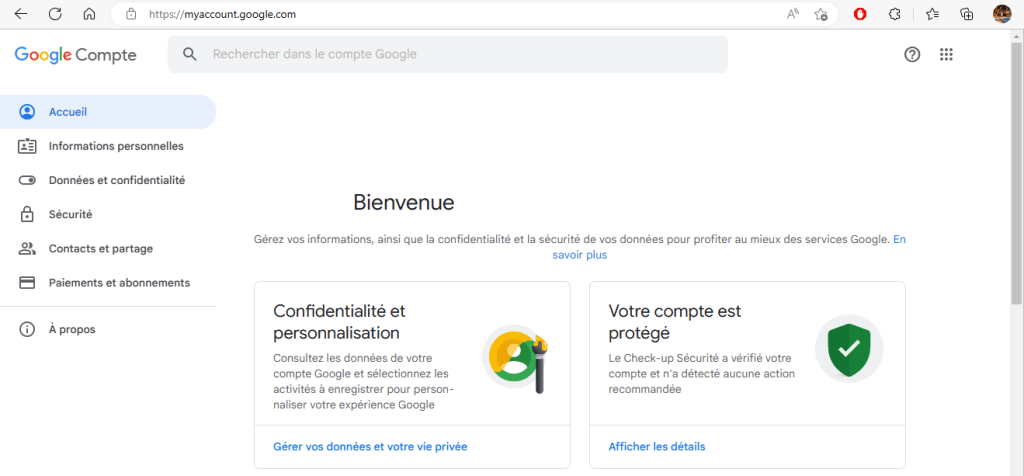
Faites défiler votre souris jusqu’en bas de l’écran, où il y a le menu « Plus d’options ». Cliquez sur « Supprimer votre compte Google ».
Saisissez votre mot de passe et cliquez sur Suivant.
Il ne vous reste plus qu’à cliquer sur « Supprimer Gmail » pour effacer définitivement votre compte Gmail.
Une fois que vous avez cliqué sur le bouton, Google traitera votre demande de suppression dans les 48h qui suivent. Et quand elle est validée, votre compte Gmail sera définitivement rayé d’internet. Vous ne pourrez plus alors récupérer votre ancienne adresse de messagerie ainsi que son contenu. Aussi, tous vos contacts Gmail ne pourront plus jamais vous envoyer d’emails.
Bien sûr, vous pouvez créer une nouvelle adresse Gmail rattachée à votre compte Google. Cela s’avère utile si vous avez précédemment choisi un surnom qui ne vous plaît plus. Vous rendrez donc votre compte de messagerie plus professionnel et plus agréable à lire.
Voir aussi : Vos données personnelles apparaissant sur Google ? Voici comment en demander la suppression !
Comment dissocier un compte Google sur un smartphone Android ?
Tous les smartphones Android nécessitent un compte Google afin de pouvoir tirer son plein potentiel. Mais il se peut que vous receviez un téléphone d’occasion, avec le compte Google d’un autre à l’intérieur. Dans ce cas, vous devez le dissocier. Voici deux méthodes pour le faire :
Méthode 1 : supprimer le compte Google sur Android
Faites le ménage sur votre smartphone et supprimez tous les comptes Google dessus ! Ne vous inquiétez pas : cela ne les supprimera pas de la plateforme. Pour ce faire, suivez les instructions suivantes :
Rendez-vous dans les paramètres de votre smartphone en déroulant le volet des notifications et en cliquant sur la roue crantée.
Faites défiler l’écran jusqu’au menu Compte et sauvegarde et cliquez dessus.
Dans le menu « Gestion des comptes », sélectionnez le ou les comptes Google à supprimer.
Une fois que vous avez fait votre choix, cliquez sur le bouton « Supprimer le compte ».
Et voilà ! Votre smartphone redevient totalement neuf. Maintenant, à vous d’y entrer votre propre compte Google en entrant votre adresse Gmail.
Méthode 2 : Restaurer les paramètres d’usine du smartphone Android
Si vous voulez vendre votre téléphone, vous devez supprimer complètement votre compte Google et votre adresse Gmail dans l’appareil. Il y va de la sécurité de vos données personnelles !
Généralement, l’opération se fait selon les étapes ci-dessous :
Accédez aux Paramètres de votre smartphone.
Cliquez sur le menu « Sauvegarder et restaurer », puis sur « Réinitialisation ».
Si vous ne l’avez pas encore fait, sauvegardez vos données en cliquant sur le bouton correspondant (ce dernier varie selon la marque de votre smartphone).
Une fois les données exportées sur le Cloud, cliquez sur « Restaurer les paramètres d’usine ».
Votre téléphone redémarre automatiquement une fois l’opération effectuée.
Attention : cette action est irréversible !
Voir aussi : Gmail : comment mettre en place un message d’absence ?
Comment supprimer mon compte Google et mon compte Gmail en même temps ?
Avant de commencer, sachez que vous pouvez effacer un service Google (Maps, Gmail, Meet, etc) au lieu de supprimer tout votre compte. Cependant, si vous voulez vous défaire de votre ancien compte, vous pouvez bien sûr le faire facilement via ordinateur ou mobile. Ainsi, vous rayerez complètement toute trace de son existence sur internet.
Voici les étapes pour supprimer intégralement votre compte Google :
Depuis votre smartphone ou un ordinateur, ouvrez le navigateur web Chrome et entrez votre adresse Gmail.
Cliquez sur l’avatar de votre compte (la photo de profil sur le navigateur) puis sur le bouton « Gérer votre compte Google ».
Dans le menu de gauche, cliquez sur « Données et confidentialité ».
Faites défiler votre écran et cliquez sur « Supprimer votre compte Google ».
Entrez votre mot de passe puis suivez toutes les instructions affichées sur votre écran.
Enfin, cliquez sur le bouton rouge « Supprimer votre compte ».
Et voilà, vous avez réussi à supprimer votre compte Google !
Pour vous aider dans votre quête de suppression de compte, voici une vidéo vous expliquant toutes les démarches à suivre :
Les raisons pour supprimer son compte Gmail et Google
Comme nous l’avons mentionné en début de cet article, la facilité à changer gratuitement d’adresse Gmail incite les utilisateurs à supprimer leur ancien compte Google. Mais il y a également d’autres raisons, dont les plus courantes sont les suivantes :
- Votre compte Gmail et/ou Google a subi l’assaut des hackers.
- Vous recevez trop de newsletters et de spams, et vous n’arrivez plus à les filtrer dans votre boîte de réception.
- Vous voulez changer de nom et de pseudo.
- Vous voulez créer une nouvelle adresse Gmail et un compte Google plus privé protégé.
Notez simplement que supprimer votre ancien compte Gmail et Google entraînera la suppression définitive de vos données. Vous perdrez tout : e-mails, photos, vidéos, documents et autres fichiers dans votre Cloud. Pensez donc à sauvegarder toutes vos données importantes avant de sauter le pas !
Je veux restaurer mon compte Google supprimé. Est-ce possible ?
Vous venez de supprimer votre compte Google, mais vous avez immédiatement changé d’avis ? Pas de panique : la plateforme vous permet de le récupérer. Toutefois, ne traînez pas. Passé les 24 heures, vous ne pourrez plus avoir accès à votre identifiant et à toutes vos données enregistrées dessus.
Nous vous recommandons donc de vous activer le plus tôt possible, si vous voulez restaurer votre compte Gmail et Google !
Découvrez également comment récupérer un compte Google dans la vidéo suivante :